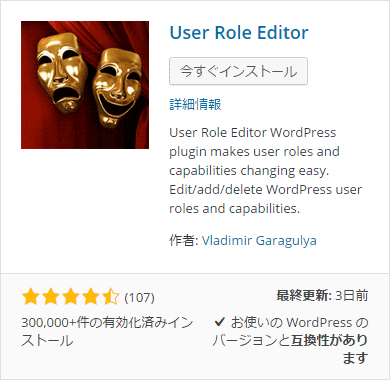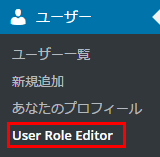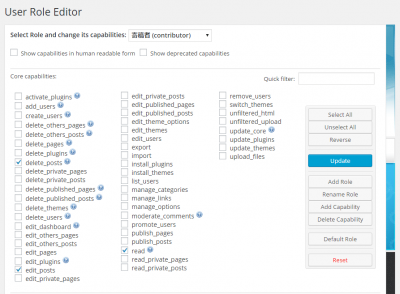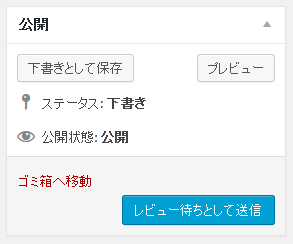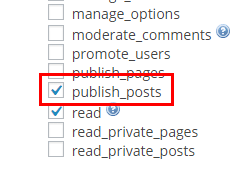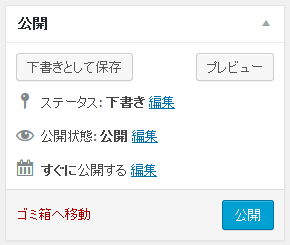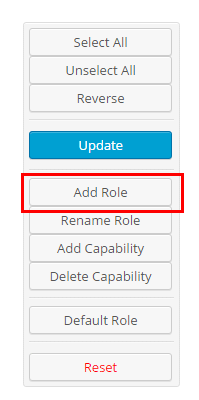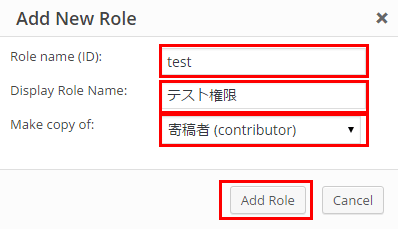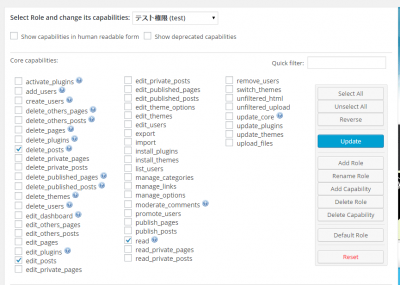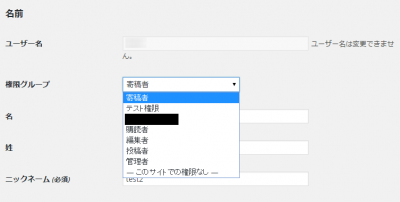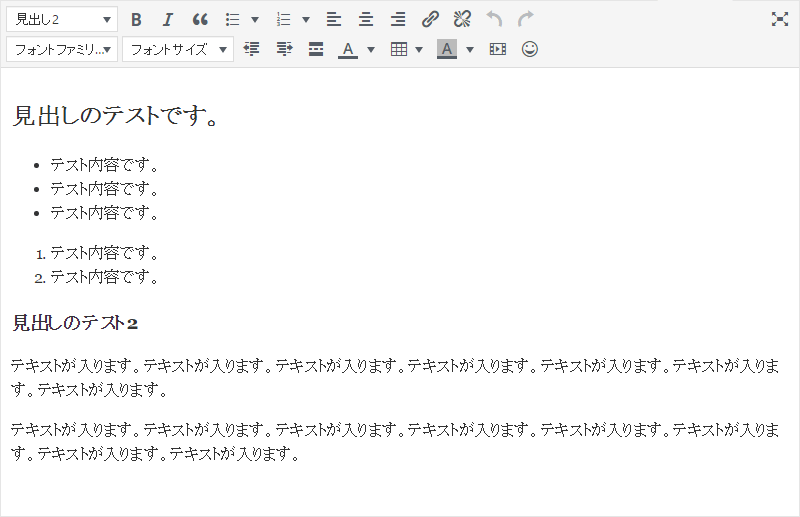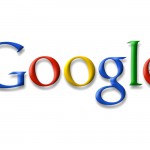ワードプレスで新しい権限を作れるって知っていましたか?
はじめに
新しいサイトを作成している時に気がついたのがワードプレスでの権限の数です。デフォルトでは管理者、編集者、投稿者、寄稿者、購読者の5つしかありませんよね。
ただ、色々なユーザーを登録させるサイトであれば寄稿者のような権限を渡したいユーザーが2パターンあった場合はどうしようもありませんよね。
そういった時にオススメなのがUser Role Editorと言うプラグインです。
注意事項
ワードプレスのバージョンやプラグインのバージョンアップの際には必ずバックアップをとってから取得しましょう。
インストールしよう
いつも通りの手順です
プラグイン > 新規追加 > User Role Editor
いつものようにインストールした後は必ず有効化しておきましょう。
特定の権限の内容を変えれる
例えば、デフォルトでは寄稿者は記事の投稿は可能ではありますがメディアファイルのアップロードなど画像関係は使えないですよね。
しかし、User Role Editorと言うプラグインを利用すれば寄稿者なのに記事の公開が出来るように権限内容を変更する事も出来ます。
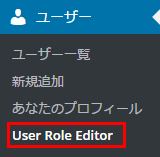
まずは左側のメニュー内にあるユーザー > User Role Editor をクリックします。
この画面でチェックがついているのが、各権限で利用出来る内容となります。
寄稿者は
- delete_posts 自分の作った記事の削除、またはゴミ箱内での完全に削除
- edit_posts 新規記事の投稿、コメント
- read 管理画面上での自分のプロフィール修正
たったこの3っつしか権限が与えられていません。
edit_postsでは、新規記事の投稿は出来ますが公開が出来ず、レビュー待ちとして表示されてしまいます。
そこでreadの上にあるpublish_postsにチェックをいれて保存すると
このように公開が使えるようになりました。
新しいユーザー権限を追加する
User Role Editorでは既存のユーザー権限の内容をいじれるだけでなく、新しいユーザー権限を作る事も可能です。
そうする事により
- 自分の記事が公開できない寄稿者
- 自分の記事を公開出来る寄稿者
とランクのように分けてユーザーの権限をいじる事も出来ます。
実際に作ってみよう
add roleと言うボタンをクリックします。
- Role name (ID) 新しい権限のIDを入力して下さい。半角の横文字なら何でもOKです。
- Display Role Name これは表示名なので日本語でもOKです。
- Make copy of 既存のユーザー権限をコピーして作成するという内容なので、作ろうとしている一番近い権限でOKです。
するとこのように、寄稿者の情報がコピーされた「テスト権限」と言う物が作られました。
後はお好みの権限を付与させてあげる事でオリジナルの権限ルールを作成する事が出来ます。
簡単に権限を変更も出来ます
ちなみに、新しく作ったオリジナルの権限ですが管理者であれば各ユーザーの権限を好きにいじる事が出来ます。
このように各ユーザー画面内にも新しい権限が追加されていますので簡単に設定も出来ますね。
さいごに
プラグインってしゅごい
今までは自分発信型の稼げる副業しか考えていませんでしたが、最近は参加型のタイプを意識しています。なので、ワードプレスを制作する以上どうしてもユーザー権限と言う物を知っておかなければいけませんでした。
基本的にはユーザー権限をいじらない形がベストなのでしょうが、どうしてもお小遣いをしっかりと稼げるようなつくりにするのであればユーザー権限をいじれると言うのは必須です。
まだ実際に運営を開始していませんが、設定や使い勝手部分に関しては問題なさそうです。
運営まではぶっちゃけまだまだ時間がかかりそうですね。
現在の完成度は40%くらいって所ですかね。
頑張りますぞ!